سیستم عامل اندروید بسیار منعطف است و این خاصیت باعث شده تا بتوان از آن در زمینه های مختلف استفاده کرد ، یکی از این موارد صنعت بازی است ، اگر یک گیمیر هستید و میخواهید از گوشی یا تبلت اندرویدی خود به عنوان دسته بازی (joystick ) در کامپیوتر و لپ تاپ خود استفاده کنید در ادامه ۳ روش برای انجام اینکار را آموزش میدهیم.
چگونه از گوشی و تبلت اندرویدی به جای دسته بازی وایرلس استفاده کنیم ؟
How to Use Android Smartphone as Wireless Joystick for Computer Games
در زمینه استفاده از اندروید به جای دستگاه های ورودی برای کامپیوتر و لپ تاپ ما قبلا در آموزشی به صورت قدم به قدم نحوه تبدیل گوشی و تبلت به موس و کیبورد وای فای برای کامپیوتر را منتشر کردیم ، در ادامه نیز میخواهیم نحوه تبدیل کردن دستگاه های اندرویدی به عنوان دسته بازی وایرلس برای کامپیوتر و لپ تاپ های ویندوز ، لینوکس و مک توسط سه برنامه محبوب و رایگان در این زمینه بررسی کنیم.
تبدیل اندروید به دسته بازی کامپیوتر توسط Mobile Gamepad
ابتدا اپ Mobile Gamepad را بر روی گوشی خود دانلود و نصب کنید.
سپس برنامه Server.exe کامپیوتر (PC) این نرم افزار را نیز بر روی سیستم خود دانلود و نصب نمایید.

بعد از اجرا برنامه اگر Firewall درخواست اجازه دسترسی کرد آن را allow کنید تا برنامه آی پی اختصاصی خود را بگیرد.
با مراجعه به تب Games و زدن دکمه سبز Add میتوانید دکمه های دسته بازی را نیز تعیین کنید

حالا به برنامه در گوشی خود مراجعه کنید و اگر از شما نوع ارتباط را برنامه پرسید WIFI را انتخاب نمایید، توجه کنید که کامپیوتر یا لپ تاپ شما و همینطور گوشی همه به یک شبکه وایفای متصل باشند در غیر این صورت گزینه بلوتوث را انتخاب کنید.

سپس برنامه از شما میخواهد آی پی سرور را وارد کنید که در این بخش باید آی پی که در برنامه Server.exe کامپیوتر نمایش داده شده بود وارد و سپس بر روی دکمه connect تپ کنید.
پس از اتصال در نهایت شما گیم پد برنامه را مشاهده میکنید که میتوانید از آن به عنوان دسته بازی کامپیوتر استفاده کنید
تبدیل گوشی به دسته بازی کامپیوتر با Monect PC Remote
علاوه بر نرم افزار بالا میتوانید از اپ محبوب تر Monect PC Remote نیز استفاده کنید.
پس از نصب برنامه بر روی اندروید به سایت اصلی نرم افزار مراجعه کنید و نسخه کامپیوتر ( ویندوز یا مک ) را بر روی سیستم خود نصب کنید.
پس از اجرا فایل MonectHost فایروال از شما اجازه دسترسی میخواهد که باید آن را allow کنید.

سپس به گوشی خود مراجعه کنید و برنامه اجرا نمایید ، در صورتی همانند آموزش قبلی انزل وب در مورد ۸ برنامه قدرتمند برای مدیریت راه دور اندروید از طریق کامپیوتر ، هر دو دستگاه به یک شبکه وایفای متصل باشند بر روی Search host تپ کنید و نام PC را انتخاب کنید ، همچنین از طریق آی پی و بلوتوث نیز میتوانید اینکار را انجام دهید.

پس از اتصال ، وارد کنترل پنل اصلی برنامه میشوید که دارای ۱۲ بخش اصلی موس ، کیبورد ، حالت های بازی ، فرمون مسابقه مجازی ، دسته بازی ، انتقال متن و… بیسیم است.

برای دسته بازی میتوانید گزینه Joystick ، Race و یا Shooter انتخاب کنید.

تبدیل اندروید به دسته بازی از طریق برنامه DroidMote Client
DroidMote Client نیز یکی از اپ های رایگان موجود برای تبدیل اندروید به joystick و ریموت کنترل های مختلف است.
ابتدا برنامه را بر روی گوشی یا تبلت خود نصب کنید و سپس به سایت اصلی برنامه مراجعه کنید و نسخه کامپیوتر آن را نیز که برای ویندوز و لینوکس ۳۲ و ۶۴ بیتی موجود است دانلود و نصب کنید.
تنظیمات کمپیوتر این نرم افزار نسبت به دو نرم افزار قبلی کمی پیچپیده و حرفه ای تر است که پیشنهاد میکنیم حتما راهنمای تصویری آن را مشاهده کنید.

پس از انجام تنظیمات وارد اپ گوشی شوید ، از بخش settings شماره پورت و آی پی و پسورد سروری که در کامپیوتر ست کردید را وارد کنید.

سپس میتواند با وارد کردن آیپی آدرس وایفای که در کامپیوتر به شما داده شد به کامپیوتر خود متصل شوید که در صورت موفقیت آمیز بودن ، پیغام تایید آن توسط نمایش داده میشود.

برای انجام بازی ها توسط دسته بازی در اندورید فقط کافیست تب joystick برنامه را انتخاب و برای تعیین و کالیبره کردن دکمه ها نیز از بخش Game Controller ویندوز کمک بگیرید.

تجربه و پیشنهاد شما ؟
در پایان اگر شما نیز اپ های خوب دیگری برای تبدیل گوشی و تبلت های اندرویدی به دسته بازی سراغ دارید آنها را در بخش نظرات معرفی کنید و یا تجربه خود در استفاده از برنامه های معرفی شده را با ما به اشتراک بگذارید.



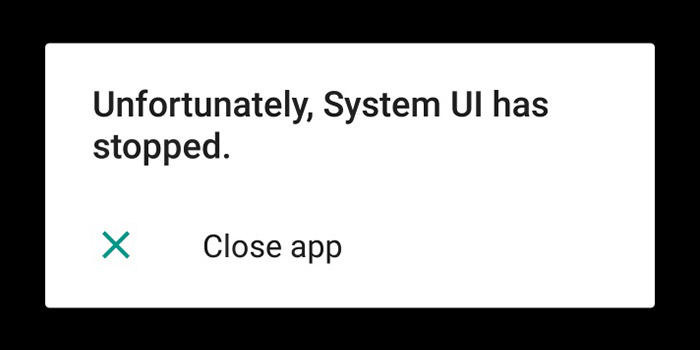
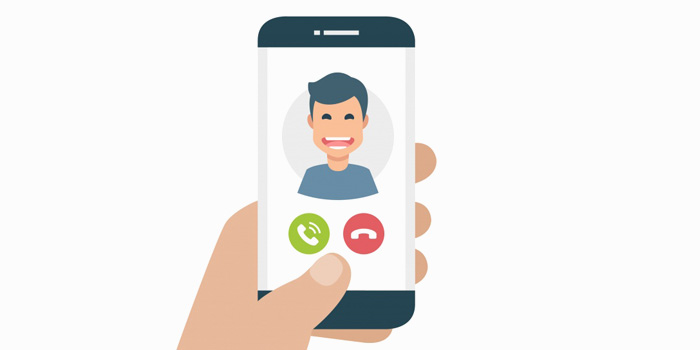



Monect PC Remote عالیه خیلیم سریعه باید با وای فای سیستم به هاتسپات موبایل وصل شد و بازی کرد کار دیگه هم نمیخاد یه لی اول برای دسته pc طراحی کردم میتونین استفاده کنین خیلی مناسبه لینکش: yun.ir/6lma1
سلام .من میخوام pesرو با دوتا گوشی دونفره بازی کنم ولی هر دو گوشی ک وصل میکنم به پی سی یک دسته شناسایی میکنه .اگ میه راهنمایی کنید ک چکار کنم ک بازی هر دو گوشی را یک دسته شناسایی نکنه و دو گوشی تبدیل بشه به دو دسته مجزا ک بشه دونفره بازی کرد
یه دسته رو با اپ اول و دسته بعدی رو با اپ دوم متصل کن شاید شد
Oooooos
سلام اپلیکیشن مبپد رو معرفی کنین واقعا بی نظیر ترینه با استفاده از هوش مصنوعی و پردازش صوتی اندروید رو تبدیل به دسته بازی برای کامپیوتر میکنه چجوری هنوز نزاشتین توی سایتتون
به گردپای Monect PC Remote هم نمیرسه خیلی قطع میشه نسخه رایگانش افتضاحه گرافیکش ضعیفه و فقط یه روش اتصال داره
عالی بود ممنون
سلام من برنامه اول رو نصب کردم و با بلوتوث متصل شدم وقتی وارد بازی sleeping dogs میشم هیچ اتفاقی نمی افته بازیم را حتی به لیست گیم ها اضافه کردم
توروخدامیشه بگین برای بازیpes19اندرویدچجوری میشه بادستهps4بازی کردمن تویوتیوب دیدم اینکارومیکنن ولی هرچی تواینترنت میگردم روششوپیدانمیکنم الان دستهps4به گوشی وصل میشه ولی وقتی داخل بازی pes19 میری دسته کارنمیکنه توروخدااگه میدونیدراهنماییم کنین یابه این شماره پیامک یاواتساپ کننین توروخداممنون. ۰۹۳۵۵۵۶…
اول برو تو pes بعد دسته رو وصل کن
سلام عالیی بودن
سلام میشود لینک server.exe را بفرستید
روی همون نوشته بزن
سلام هیچ کدوم از نرم افزار هایی که ذکر شده موجود نیستند درست کنید لطفا
سلام آقا افشین برای دریافت برنامه Mobile Gamepad اول برنامه چارخونه را دانلود کنید و بعد در قسمت جستجو نام برنامه را بنویسید
سلام
من برنامهmonect remot reciver هم رو PC هم رو موبایل نصب کردم
رفتم NFS MW2 تنظیم کردم اما یکم پیچیده بود
بعدش رفتم تو GTA V
هر کاری کردم هیچ کاری نمیکرد(داخل برنامه یه بخش GTA V داشت که هم از اون هم از بقیه بخش ها رفتم) اما کاری نمیکرد
واسه همین یه دور اومدم بیرون
الان هر کاری میکمم دیگه وصل نمیشه
علتش چیه؟؟
عالی عالی عالیه خیلی ممنونم به امید روزی که تمام سایت ها مثل سایت خوب شما عالی بشن
خب اینا برای لب تاپ ها بود ، برای کامپیوتر های ثابت باید از کابل استفاده کرد برای اون چی کار کنیم
سلام به شما
ممنون از آموزش
خوبتون
سلام من نرم افزار Monect PC Remote بدون هیچ ایرادی اجرا کردم
فقط یک ایراد برای بازی pes2017 من میخوام دونفره بازی کنیم
ولی وقتی دوتا گوشی وصل میکنم دوتاش میشه دسته یک
من میخوام یک گوشی دسته یک باشه و گوشی دیگه دسته دو ولی نمیشه
لطفا راهنمایی کنید خیلی لازم دارم
ممنون
سلام من اون نرم افزار mobilegamepad رو ریختم همه کار هایی که گفتینو کردم میرم تو گوشی IP میخواد IP میزنم بعد خطا Connection Timeout میاد
وصل نمیشه بگید جکار کنم
دمت گرم دادا
عالی بود
خیلی عالیه وقتی مهمون میاد دیگه غصه کمبود گیمپد ندارم ?
سلام خیلی ممنون از سایت ومطالب خوبتون